- Startseite
- Docs
- Benutzeranleitungen
- Dokumenteneditor
- Zeilennummern einfügen
Zeilennummern einfügen
Der ONLYOFFICE Dokumenteneditor kann Zeilen in Ihrem Dokument automatisch zählen. Diese Funktion kann nützlich sein, wenn Sie auf eine bestimmte Zeile des Dokuments verweisen müssen, z.B. in einer Vereinbarung oder einem Code-Skript. Verwenden Sie das Tool Zeilennummern, um die Zeilennummerierung auf das Dokument anzuwenden. Bitte beachten Sie, dass die Zeilennummerierungssequenz nicht auf den Text in den Objekten wie Tabellen, Textfeldern, Diagrammen, Kopf- / Fußzeilen usw. angewendet wird. Diese Objekte werden als eine Zeile behandelt.
Zeilennummern anwenden
- Öffnen Sie die Registerkarte Layout in der oberen Symbolleiste und klicken Sie auf das Symbol
 Zeilennummern.
Zeilennummern. -
Wählen Sie im geöffneten Drop-Down-Menü die gewünschten Parameter für eine schnelle Einrichtung:
- Ununterbrochen - jeder Zeile des Dokuments wird eine Sequenznummer zugewiesen.
- Jede Seite neu beginnen - die Zeilennummerierungssequenz wird auf jeder Seite des Dokuments neu gestartet.
- Jeden Abschnitt neu beginnen - die Zeilennummerierungssequenz wird in jedem Abschnitt des Dokuments neu gestartet. Bitte lesen Sie diese Anleitung, um mehr über die Abschnittsumbrüche zu lernen.
- Im aktuellen Absatz verbieten - der aktuelle Absatz wird in der Zeilennummerierungssequenz übersprungen. Um mehrere Absätze von der Sequenz auszuschließen, wählen Sie sie mit der linken Maustaste aus, bevor Sie diesen Parameter anwenden.
-
Geben Sie bei Bedarf die erweiterten Parameter an. Klicken Sie auf den Menüpunkt Zeilennummerierungsoptionen im Drop-Down-Menü Zeilennummern. Markieren Sie das Kästchen Zeilennummer hinzufügen, um die Zeilennummerierung auf das Dokument anzuwenden und auf die erweiterten Einstellungen zuzugreifen:
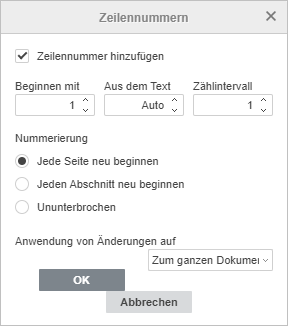
- Die Option Beginnen mit legt den numerischen Startwert der Zeilennummerierungssequenz fest. Der Parameter ist auf 1 standardmäßig eingestellt.
- Die Option Aus dem Text gibt den Abstand zwischen den Zeilennummern und dem Text an. Geben Sie den gewünschten Wert in cm ein. Der Parameter ist auf Auto standardmäßig eingestellt.
- Die Option Zählintervall bestimmt, wie viel Zeilen eine Zeilennummerierung erscheinen soll, d.h. die Zahlen werden in einem Bündel (zweifach, dreifach usw.) gezählt. Geben Sie den erforderlichen numerischen Wert ein. Der Parameter ist auf 1 standardmäßig eingestellt.
- Die Option Jede Seite neu beginnen: Die Zeilennummerierungssequenz wird auf jeder Seite des Dokuments neu gestartet.
- Die Option Jeden Abschnitt neu beginnen: Die Zeilennummerierungssequenz wird in jedem Abschnitt des Dokuments neu gestartet.
- Die Option Ununterbrochen: Jeder Zeile des Dokuments wird eine Sequenznummer zugewiesen.
- Die Option Anwendung von Änderungen auf gibt den Teil des Dokuments an, dem Sie Sequenznummern zuweisen möchten. Wählen Sie eine der verfügbaren Voreinstellungen: Aktueller Abschnitt, um die Zeilennummerierung auf den ausgewählten Abschnitt des Dokuments anzuwenden; Bis zum Ende des Dokuments, um die Zeilennummerierung auf den Text anzuwenden, der der aktuellen Cursorposition folgt; Zum ganzen Dokument, um die Zeilennummerierung auf das gesamte Dokument anzuwenden. Der Parameter ist auf Zum ganzen Dokument standardmäßig eingestellt.
- Klicken Sie auf OK, um die Änderungen anzunehmen.
Zeilennummern entfernen
Um die Zeilennummerierungssequenz zu entfernen,
- öffnen Sie die Registerkarte Layout in der oberen Symbolleiste und klicken Sie auf das Symbol
 Zeilennummern,
Zeilennummern, - wählen Sie die Option Kein im geöffneten Drop-Down-Menü oder wählen Sie den Menüpunkt Zeilennummerierungsoptionen aus und im geöffneten Fenster Zeilennummern deaktivieren Sie das Kästchen Zeilennummer hinzufügen.
Hosten ONLYOFFICE Docs auf Ihrem eigenen Server oder nutzen Sie es in der Cloud
Artikel zum Thema:
Alle Schlagwörter